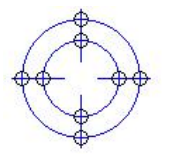
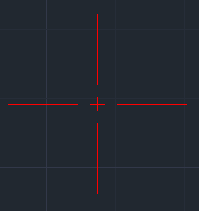
2020-06-28

2019-10-09
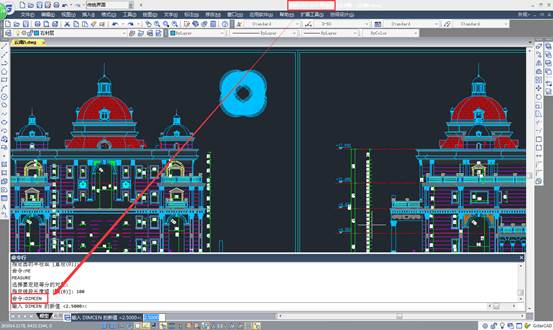
2019-10-08
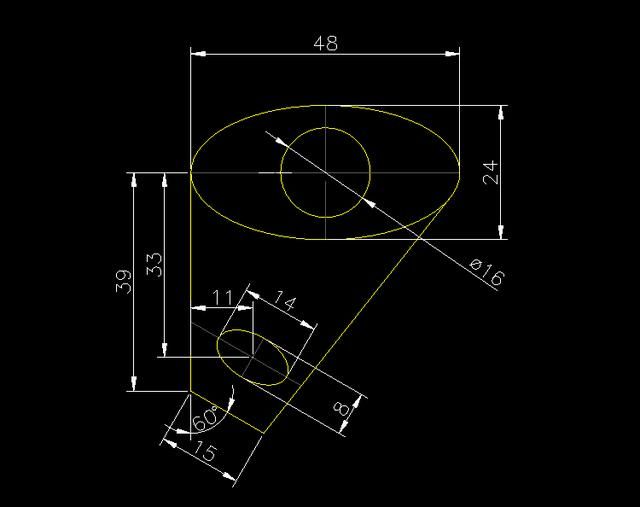
2019-09-10
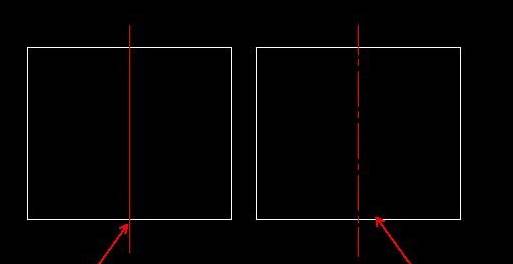
2019-09-06
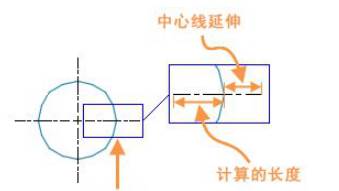
2019-08-08
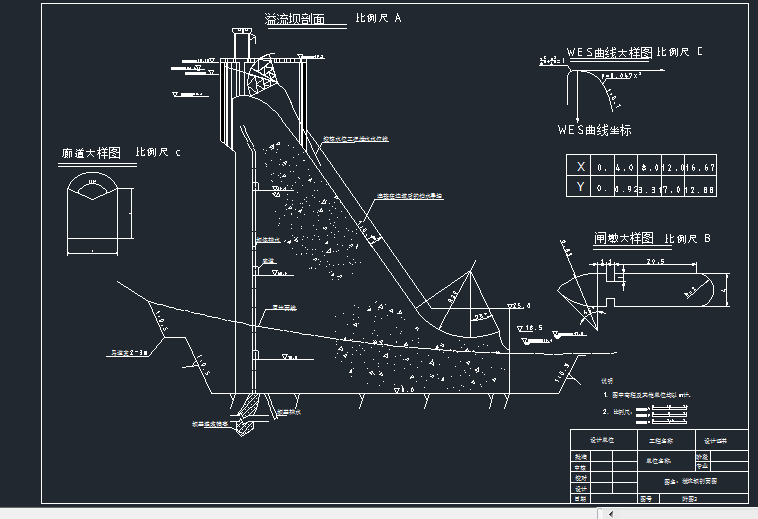
2019-07-11
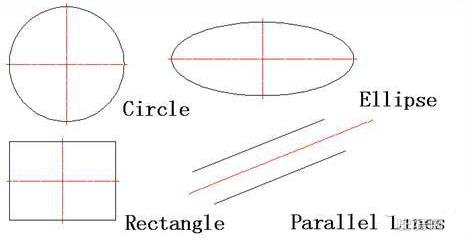
2019-07-10

2019-06-16
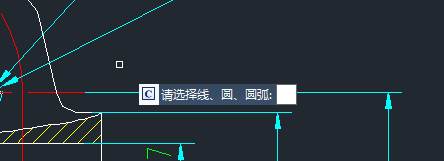
2019-05-24
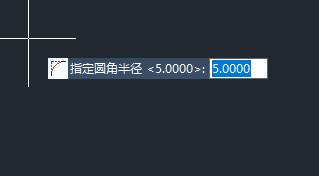
2019-05-24
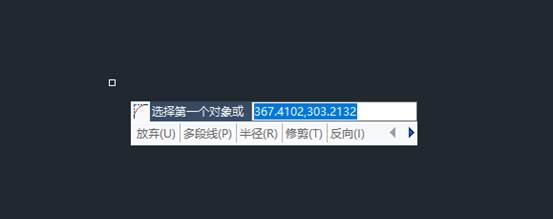
2019-05-24
